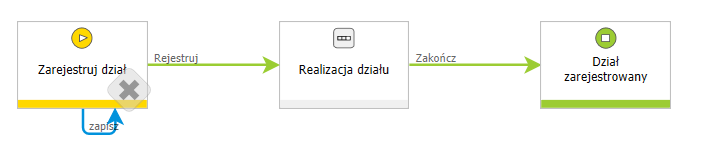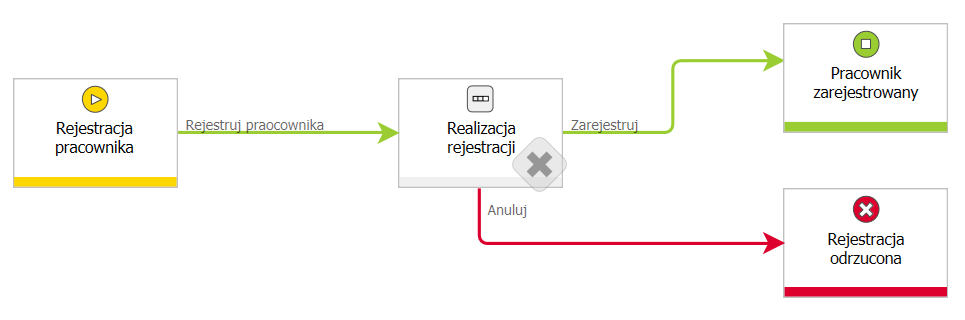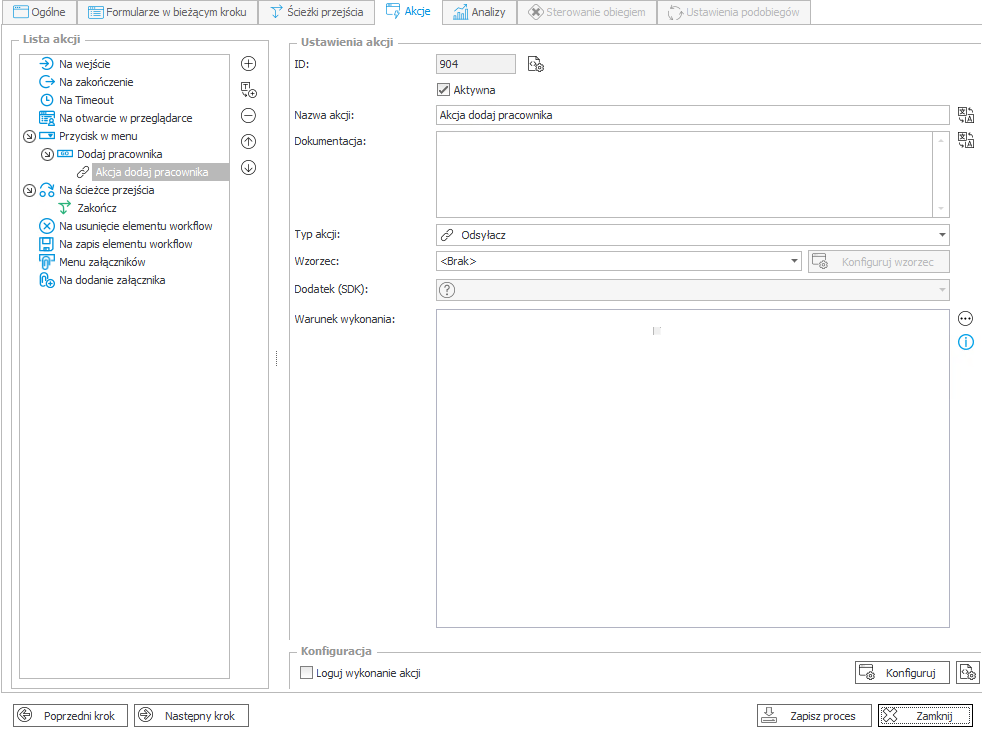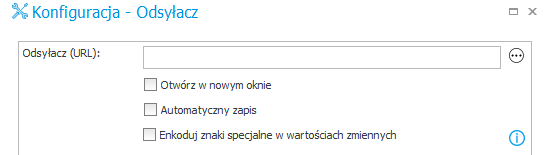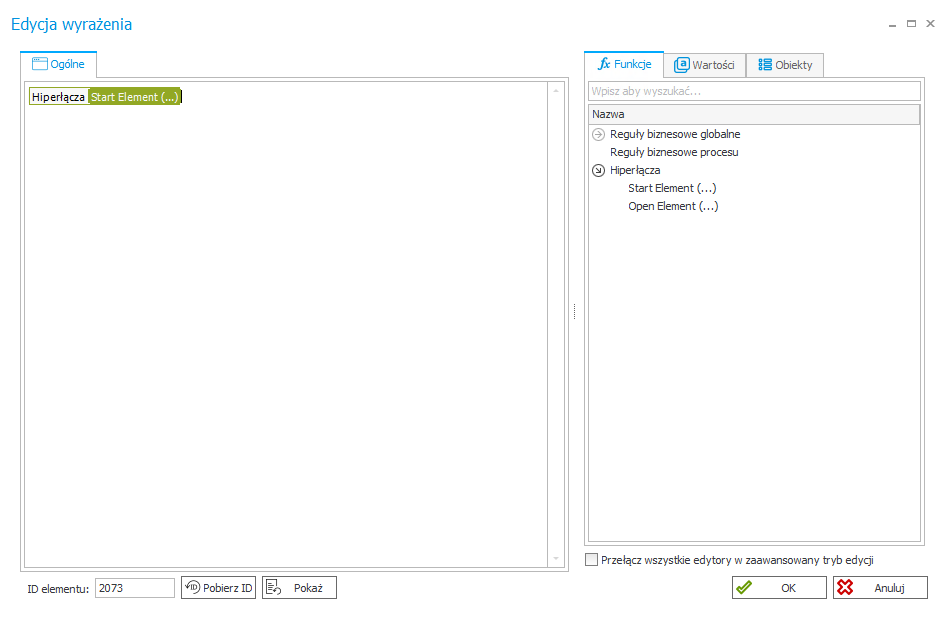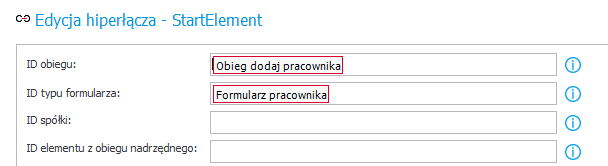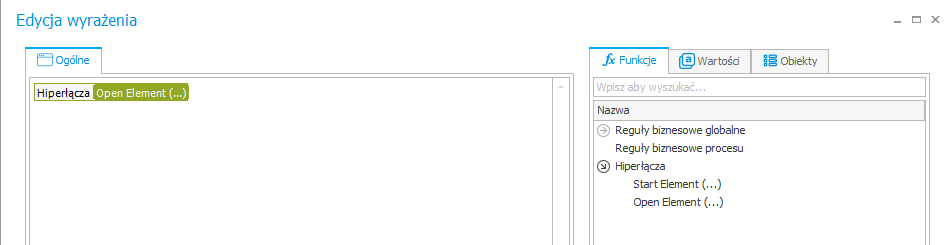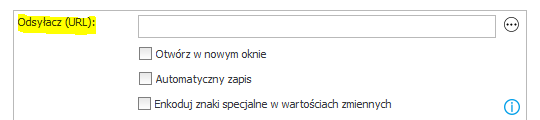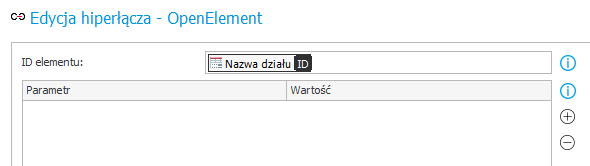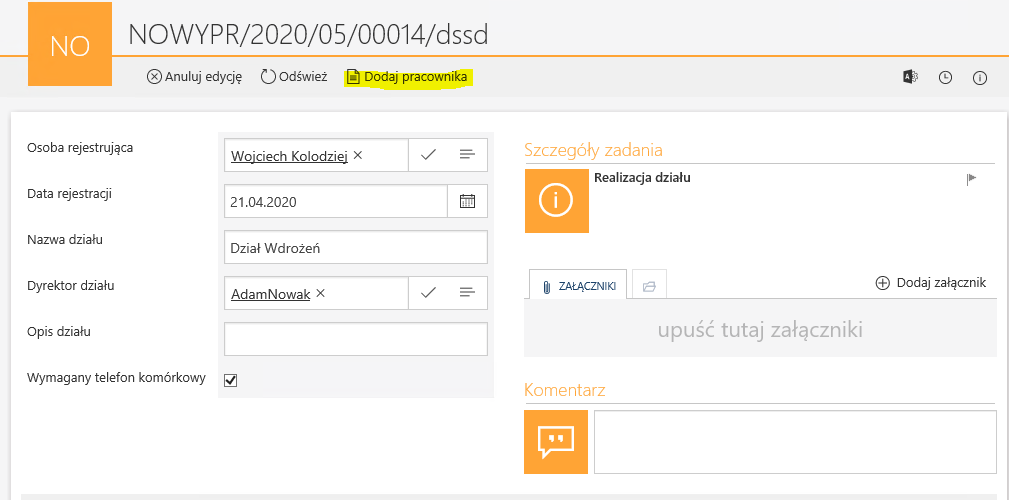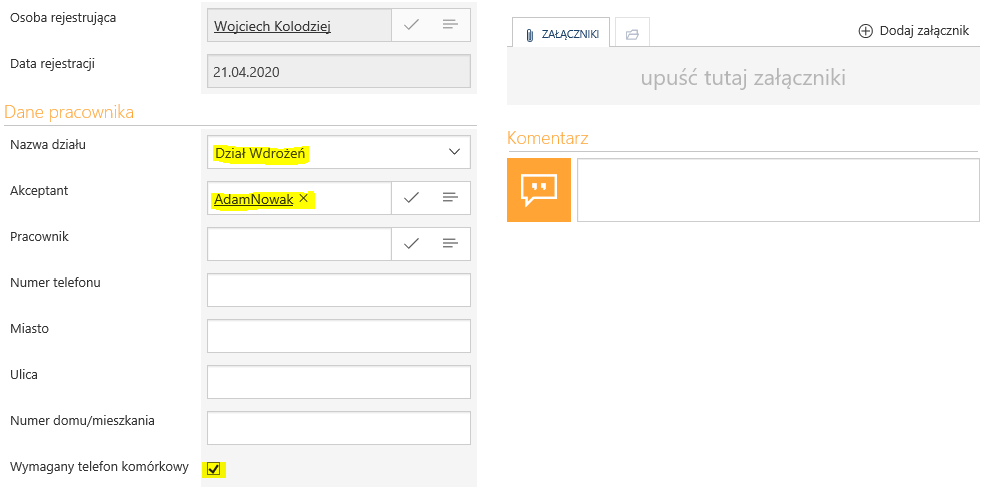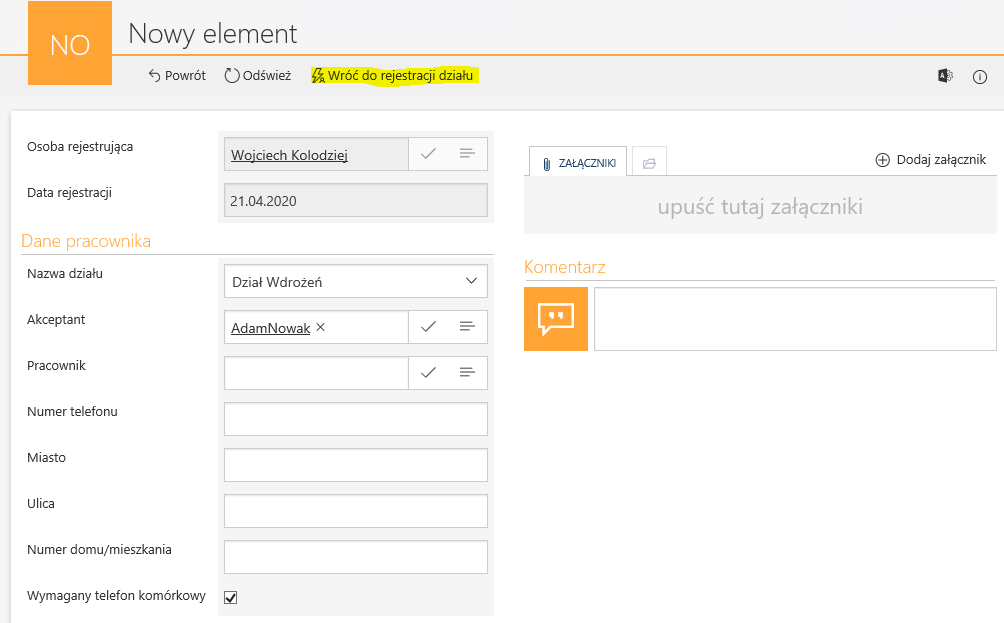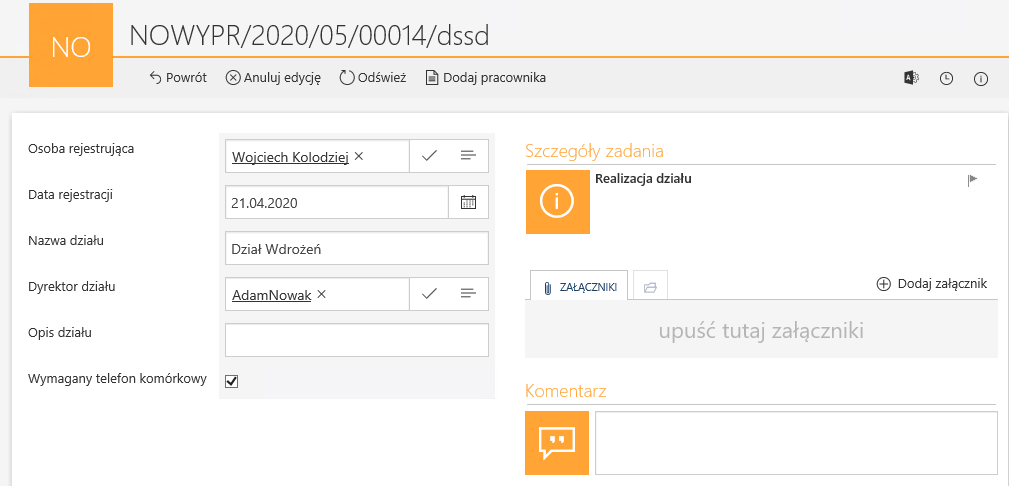Dotyczy wersji 2020.1.x; autor: Wojciech Kołodziej
Wprowadzenie
WEBCON BPS to narzędzie służące do budowania procesów biznesowych. Umożliwia tworzenie prostych obiegów, jak również bardzo skomplikowanych, składających się z wielu kroków i atrybutów. Dla formularzy wymagających przekazania informacji z bieżącego obiegu do nowego przychodzi z pomocą akcja typu odsyłacz. Umożliwia ona przejście do określonego formularza, otwarcie go w nowej karcie oraz przekazanie konkretnych parametrów do innego obiegu. Ręczne przepisywanie każdego atrybutu z osobna może okazać się bardzo czasochłonne i podatne na błędy.
Akcja typu odsyłacz (w wersji WEBCON BPS 8.x.x) została opisana w artykułach:
- https://kb.webcon.pl/startowanie-procesow-z-linku-akcja-na-belce-wraz-z-automatyczna-inicjalizacja-atrybutow/
- https://kb.webcon.pl/podobiegi-praktyczne-przyklady-uzycia/
W miarę rozwoju oprogramowania WEBCON BPS zmianie uległ zarówno sposób konfiguracji (interfejs graficzny) jak i funkcjonalny (możliwość skorzystania z wbudowanych funkcji hiperłącze). Poniższy artykuł to odświeżenie tematu w wersji 2020.1.x.
Konfiguracja
Na potrzeby artykułu utworzone zostały dwa proste obiegi:
Zarejestruj dział – obieg umożliwiający zarejestrowanie działu w firmie.
Rys. 1 Schemat obiegu Zarejestruj dział
Zarejestruj pracownika – obieg umożliwiający dodanie pracownika do wcześniej utworzonego działu
Rys. 2 Schemat obiegu Zarejestruj pracownika
Utworzone akcje typu odsyłacz umożliwiają:
- Na obiegu Zarejestruj dział: osoba rejestrująca dział ma możliwość otwarcia nowego formularza (Zarejestruj pracownika) wraz z przekazaniem określonych atrybutów.
- Na obiegu Zarejestruj pracownika: osoba rejestrująca może w szybki sposób powrócić
do podstawowego obiegu (Rejestracja działu).
Konfiguracja akcji
Akcje odsyłacz można utworzyć na wejście, zakończenie, otwarcie w przeglądarce, przycisk menu, ścieżce przejścia czy na zapisie elementu workflow. Na potrzeby artykułu utworzona zostanie akcja
na przycisk w menu.
W tym celu przechodzimy do konfiguracji akcji na kroku Realizacja działu w procesie ‘Zarejestruj dział’. Dodajemy nową akcję typu przycisk w menu, a następnie otwieramy jej konfigurację.
Rys. 3 Dodanie akcji odsyłacz
Okno konfiguracji odsyłacza zawiera także dodatkowe opcje takie jak:
- Otwórz w nowym oknie – naciśnięcie przycisku otworzy nową zakładkę w przeglądarce zamiast przejść do elementu
- Automatyczny zapis – po otwarciu linka zostanie wykonana akcja zapisania formularza
- Enkoduj znaki specjalne w wartościach zmiennych – opcja pozwala na uniknięcie błędów w przekazywaniu wartości formularza w przypadku znaków specjalnych. Włączenie tej funkcji spowoduje, że znaki specjalne w wartościach zmiennych użytych do konstruowania URL odsyłacza będą konwertowane na kod ASCII. Przykładowo: User Name -> User%20Name, User#Name -> User%23Name
Rys. 4 Konfiguracja akcji odsyłacz
Przechodzimy do konfiguracji Odsyłacza (URL). Z dostępnych funkcji wybieramy Start Element (…).
Rys. 5 Konfiguracja akcji odsyłacz, wybór funkcji
Następnie klikając prawym przyciskiem myszy na funkcję przechodzimy do mapowania parametrów.
Rys. 6 Konfiguracja akcji odsyłacz – StartElement
W otwartym oknie konfiguracyjnym wymagane jest uzupełnienie pól ID obiegu oraz ID typu formularza.
ID obiegu to identyfikator obiegu dla którego wyświetlony zostanie formularz tworzenia nowego elementu.
ID typu formularza to identyfikator typu formularza dla którego wyświetlony zostanie formularz tworzenia nowego elementu. Wskazany typ formularza musi być przypisany do obiegu, którego identyfikator wprowadzono w polu 'ID obiegu'.
ID spółki pozwala przekazać identyfikator spółki, który zostanie ustawiony na formularzu nowego elementu. W przypadku nie wypełnienia pola, spółka zostanie ustawiona wartością domyślną.
ID elementu z obiegu nadrzędnego pozwala przekazać identyfikator dokumentu, który będzie nadrzędny względem tworzonej instancji.
Poniżej skonfigurowano wartości jakie zostaną przekazane do startowanego formularza.
Rys. 7 Konfiguracja akcji odsyłacz – StartElement, mapowanie parametrów
Kliknij na przycisk z plusem, aby dodać parametry do konfiguracji. Wartości i parametry wyszukiwane są z dostępnej listy po prawej stronie.
Wartość to uzupełniony atrybut, który zostanie przekazany do startowanego formularza. Wartość może być również tekstem (w takim przypadku nie należy używać apostrofów).
Parametr to pole, które zostanie uzupełnione wartością na nowym formularzu. Nazwa parametru powinna zawierać zmienną, odnoszącą się do atrybutu, do którego wstawiona zostanie wartość.
Rys. 8 Konfiguracja akcji odsyłacz – OpenElement
Kolejna z dostępnych funkcji Hiperłącza Open Element (…) powoduje otwarcie już istniejącego elementu.
Rys. 9 Konfiguracja akcji odsyłacz
Jej konfiguracja wygląda analogicznie jak funkcji Start Element (…) z tym, że należy uzupełnić jedynie ID elementu (identyfikator elementu), dla którego wyświetlony zostanie formularz.
Rys. 10 Konfiguracja akcji odsyłacz OpenElement
Mimo aktualizacji WEBCON BPS do wersji 8.x.x nadal istnieje możliwość przekazania parametrów poprzez URL (szczegółowa konfiguracja poprzez URL opisano w artykule: https://kb.webcon.pl/startowanie-procesow-z-linku).
Weryfikacja akcji Odsyłacz StartElement – ‘Dodaj pracownika’
Należy zarejestrować dział uzupełniając formularz, a następnie przejść ścieżką Rejestruj do kroku Realizacja działu. W kroku Realizacja działu dodaj pracownika do działu. W tym celu wybierz opcję ‘Dodaj pracownika’.
Rys. 11 Widok formularza obiegu Zarejestruj dział
Po kliknięciu w odsyłacz otworzy się formularz wybranego obiegu wraz z wypełnionymi atrybutami Nazwa działu, Akceptant oraz Wymagany telefon komórkowy. W poniższym formularzu pole wyboru „Nazwa działu” korzysta z wartości zarejestrowanych w obiegu z działami, a ID to identyfikator (WFD_ID) tej instancji.
Rys. 12 Widok formularza obiegu Zarejestruj pracownika
Weryfikacja akcji Odsyłacz OpenElement – ‘Wróć do rejestracji działu’
Na potrzebę przedstawienia akcji typu Hiperłącze – OpenElement (…) dodaj akcję typu odsyłacz działającą jako przycisk w menu na obiegu Zarejestruj pracownika.
Rys. 13 Widok formularza obiegu Zarejestruj pracownika
Wybranie opcji ‘Wróć do rejestracji działu’, spowoduje otwarcie formularza Rejestracja działu. Dzięki takiemu rozwiązaniu w każdej chwili można wrócić do podstawowego obiegu.
Rys. 14 Widok formularza obiegu Zarejestruj dział